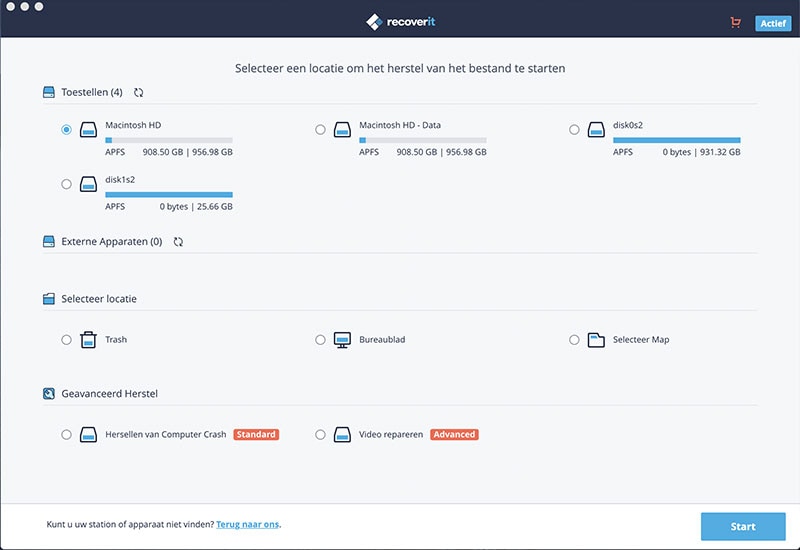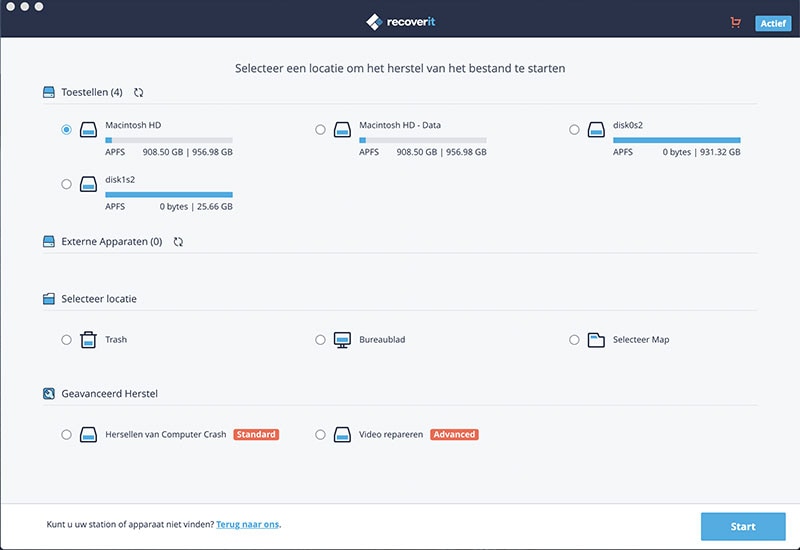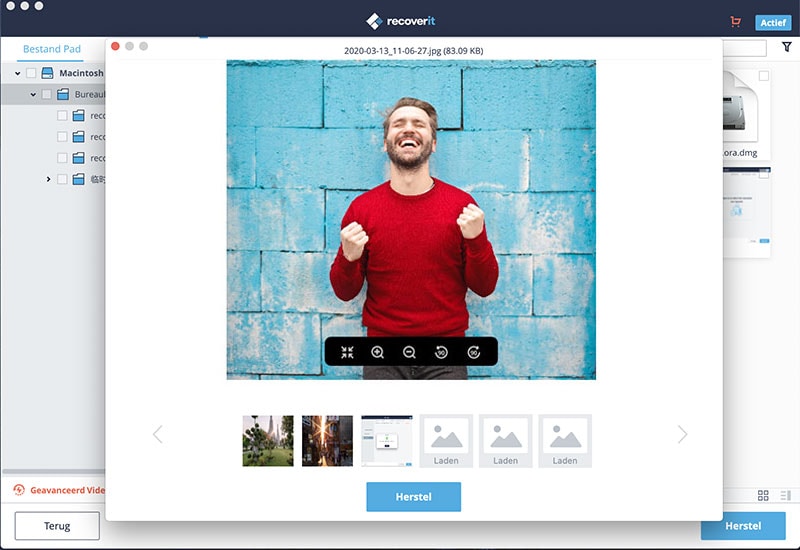Ik had een heleboel virussen op mijn Mac-systeem, dus heb ik systeemherstel uitgevoerd met een herstel-cd en alles gewist, maar ik was vergeten dat ik belangrijke bestanden op de computer had en nu zijn ze weg, kan ik deze bestanden vinden na een systeemherstel? Kan iemand mij alsjeblieft helpen? --- Van een Mac-gebruiker.
Ben je alle bestanden verloren na een systeemherstel, hoe krijg ik ze terug (Mac-systeem)? Ben je als Mac (macOS High Sierra) gebruiker ooit dit probleem tegen gekomen? In feite zijn verloren bestanden met de juiste methode te herstellen. Je kunt de gedetailleerde stappen hier volgen om bestanden te herstellen na een systeemherstel van Mac-systemen.
1 Hoe bestanden te herstellen na systeemherstel Mac

Wanneer je je Mac-systeem herstelt, loop je het risico om je bestanden te verliezen, vooral wanneer je geen sterke back-up hebt. Belangrijke mediabestanden, muziek en documenten kunnen makkelijk kwijtraken of zelfs verborgen zijn, zodat je ze niet op je apparaat kunt bekijken. Maar je hoeft niet in paniek te raken en te zweten, want dit betekent niet het einde van de wereld. Deze ramp kan zich voordoen, maar een herstelprogramma zoals iSkysoft Data Recovery voor Mac kan je helpen bij het herstellen van alles wat je van je schijf kwijtgeraakt bent.
Met Recoverit (IS) Mac applicatie kun je verloren bestanden op Mac (inclusief MacOS High Sierra) herstellen zonder de hulp van een computer deskundige. Maar je moet dit zo snel mogelijk doen. Hoe eerder, hoe hoger de kans op het succesvol herstellen van je bestanden.
2 Hoe bestanden te herstellen na systeemherstel Mac
Download en installeer deze Mac recovery-applicatie op je nieuwe Mac OS X (inclusief MacOS 10.12 Sierra) en volg de eenvoudige stappen om dataherstel na systeemherstel uit te voeren.
Stap 3 Lokaliseer de bestanden en herstel ze naar een andere Mac-harde schijf
Zodra het zoeken naar de verloren bestanden voltooid is, lokaliseer de bestanden met behulp van de preview functie. Om bestanden te herstellen, klik je op het selectievakje naast de bestanden die je wilt herstellen en klik op de knop "Herstellen" in de rechterbenedenhoek om een uitvoermap te selecteren. Klik dan op "OK" om de bestanden naar de geselecteerde map te herstellen.
3 Tips voor het herstellen van gegevens na een systeemherstel van je Mac
Wat je in gedachten moet houden om bestanden te herstellen na een systeemherstel: Verkrrijg de juiste file recovery software, scan en herstel. Het is belangrijk dat je het apparaat na her verlies niet probeert te gebruiken. Wanneer je dit doet kan je het risico op verlies van gegevens vergroten en informatie overschrijven. Zodra je na een systeemherstel de verloren bestanden succesvol teruggekregen hebt, is het een goed idee om de gegevens op een USB-stick, geheugenkaart of pen drive op te slaan. Een sterke back-up geeft je de zekerheid dat je je gegevens in de toekomst niet gemakkelijk verliezen kunt.
4 Hoe bescherm je je gegevens tijdens een systeemherstel
Zorg ervoor dat je een backup van al je bestanden hebt voordat je een systeemherstel op Mac uitvoerd. Dit is de beste en makkelijkste manier om het verlies van belangrijke bestanden te voorkomen. Herstel verder alleen je systeem wanneer dit echt nodig is. Meestal kun je een andere oplossing vinden om je probleem op te lossen in plaats van door je Mac OS X te herstellen.